win11的桌面图标很宽 win11桌面图标间距调整方法
更新时间:2025-01-19 16:50:35作者:xtyang
Win11的桌面图标宽度较宽,如果想要调整桌面图标之间的间距,可以通过简单的方法来实现,在Win11系统中,用户可以通过右键点击桌面空白处,选择显示选项,然后调整图标大小或者间距,从而达到自己想要的效果。这样用户可以根据自己的喜好和需求来个性化设置桌面图标的间距,让桌面看起来更加整洁和美观。
win11的桌面图标很宽方法一
1、首先我们打开系统“设置”。
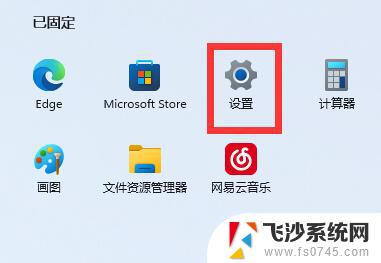
2、接着打开右边的“屏幕”。

3、然后降低缩放比例就能调窄了。

方法二
1、我们也可以右键开始菜单打开“运行”。

2、然后输入“regedit”回车打开注册表。

3、接着进入“计算机HKEY_CURRENT_USER\Control Panel\Desktop\WindowMetrics”位置。

4、进入后打开“lconSpacing”和“IconVerticalSpacing”选项。

5、最后将他们的数值都改成“-1125”保存即可解决。

以上就是win11的桌面图标很宽的全部内容,有出现这种现象的小伙伴不妨根据小编的方法来解决吧,希望能够对大家有所帮助。
win11的桌面图标很宽 win11桌面图标间距调整方法相关教程
-
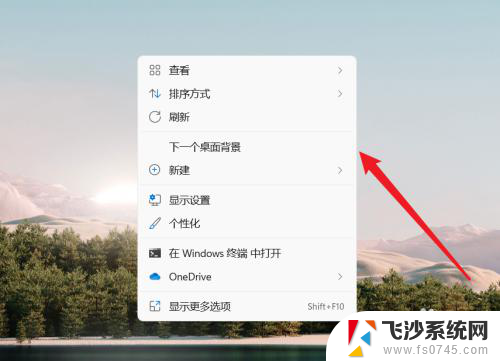 win11怎么改变图标大小 Win11怎么调整桌面图标的大小
win11怎么改变图标大小 Win11怎么调整桌面图标的大小2024-08-26
-
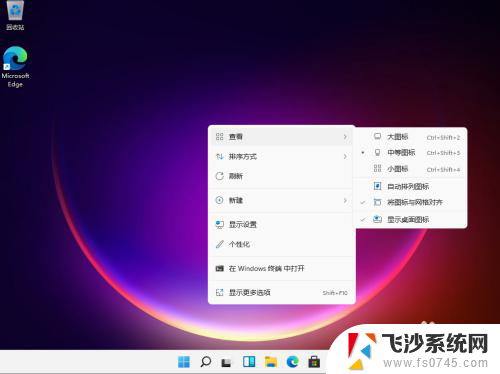 怎样调整电脑图标大小 win11桌面图标如何调整大小
怎样调整电脑图标大小 win11桌面图标如何调整大小2024-01-06
-
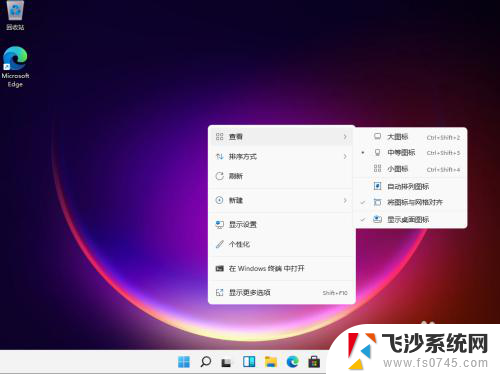 win11图标设置 Win11桌面图标怎么调整大小
win11图标设置 Win11桌面图标怎么调整大小2024-02-24
-
 win11用户的文件桌面图标 Win11系统桌面图标自定义设置
win11用户的文件桌面图标 Win11系统桌面图标自定义设置2024-10-16
- win11此电脑桌面图标不见了 win11桌面图标不见了怎么恢复
- win11桌面快捷图标不见了 win11桌面图标不见了怎么找回
- win11开启怎么显示桌面图标 win11桌面图标显示教程
- win11桌面图标被移动 电脑桌面图标怎么锁定
- win11桌面图标无法拖动 Win11图标无法移动怎么办
- win11显示设置图标不见了 win11桌面图标不见了找回方法
- 电脑win11wifi开关打开就自己关闭 win11wifi自动断开连接怎么修复
- win11怎么才能永久关闭系统更新 win11如何关闭系统更新
- win11什么快捷键能快速把触控屏关闭 外星人笔记本触摸板关闭步骤
- win11搜索结果不显示文件怎么办 Win11文件夹搜索不到怎么办
- win11显示秒和日期 Win11系统怎么调整时间显示秒数
- 如何win11共享文件 Win11如何轻松分享文件和资料
win11系统教程推荐
- 1 如何win11共享文件 Win11如何轻松分享文件和资料
- 2 win11电脑右键新建删除不需要的 Win11右键新建删除快捷方式步骤
- 3 win11可以改任务栏的位置吗 win11任务栏位置调整方法
- 4 win11关闭屏保图片 Win11电脑屏保关闭步骤
- 5 win11系统没有高性能电源怎么设置 Win11没有高性能电源模式怎么办
- 6 d盘出现黄色感叹号怎么解决win11 win11d盘黄色感叹号怎么解决
- 7 dellwin11恢复出厂设置 dell笔记本恢复出厂设置步骤
- 8 win11切换到本地账户怎么操作 win11本地账户切换教程
- 9 win11家庭版打开guest Win11 24H2共享文档NAS无法进入解决方法
- 10 win11电脑提供管理员权限 Win11管理员权限怎么开启